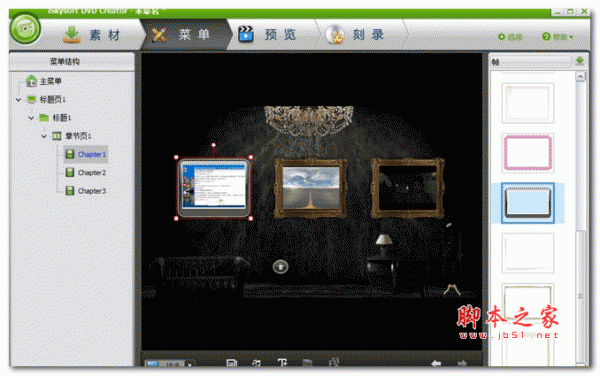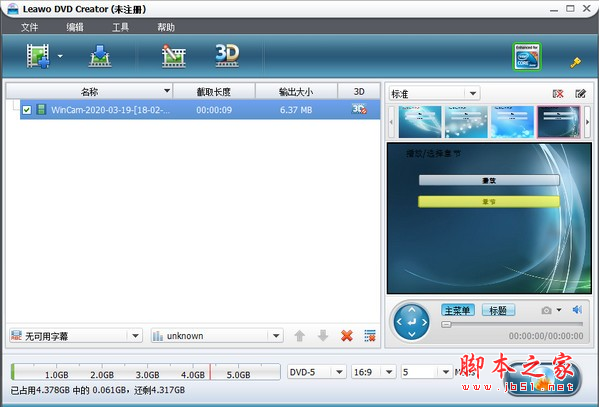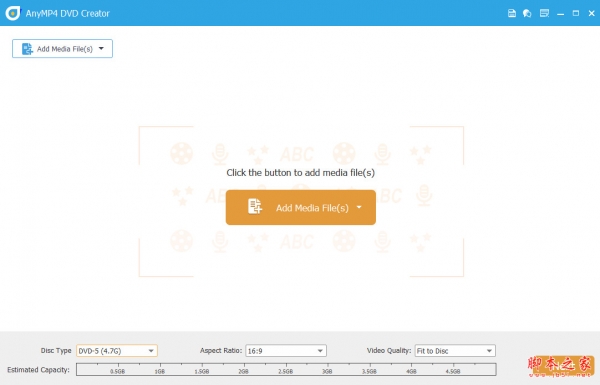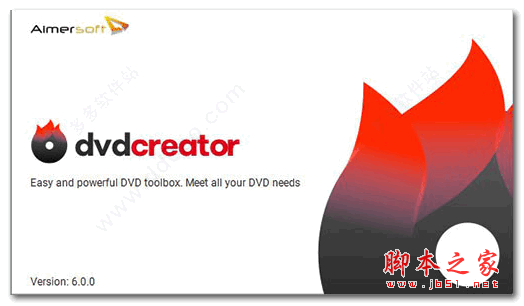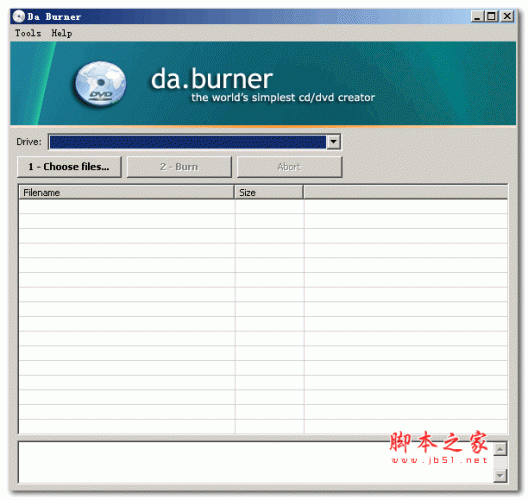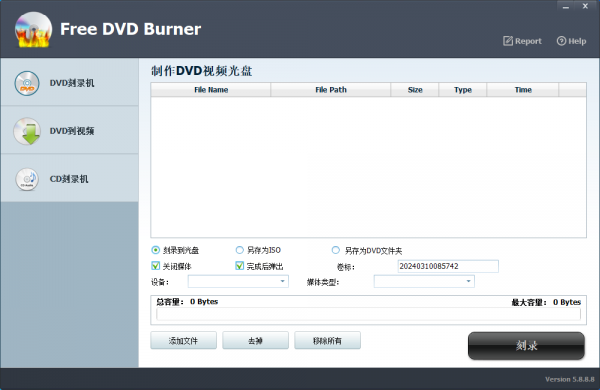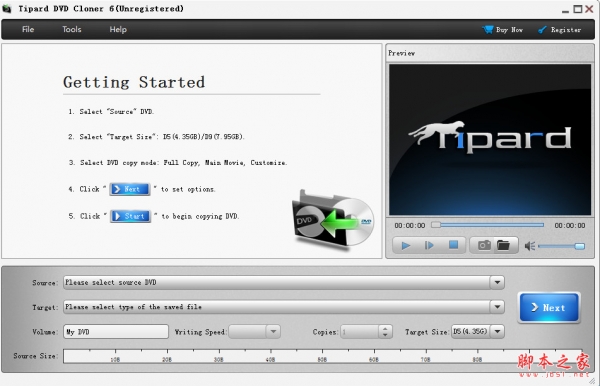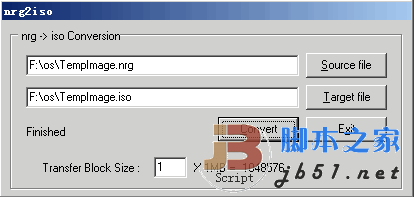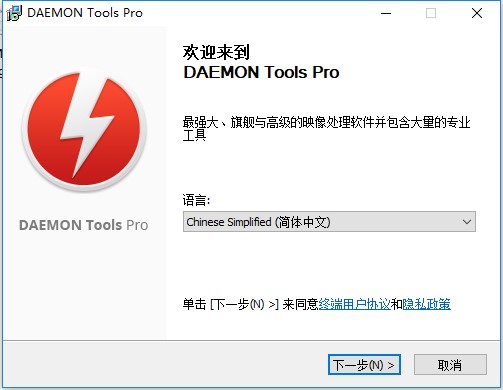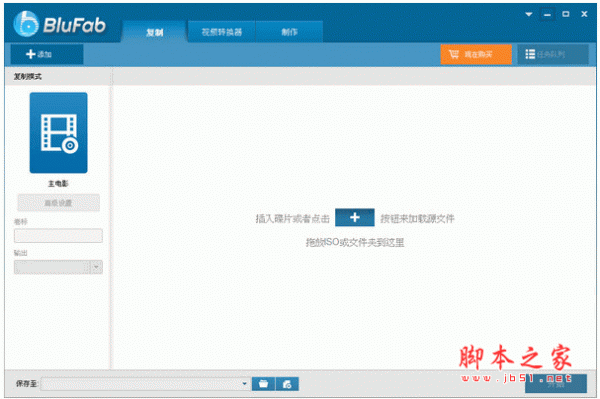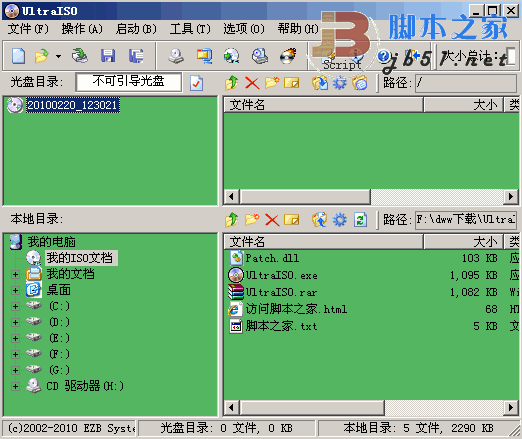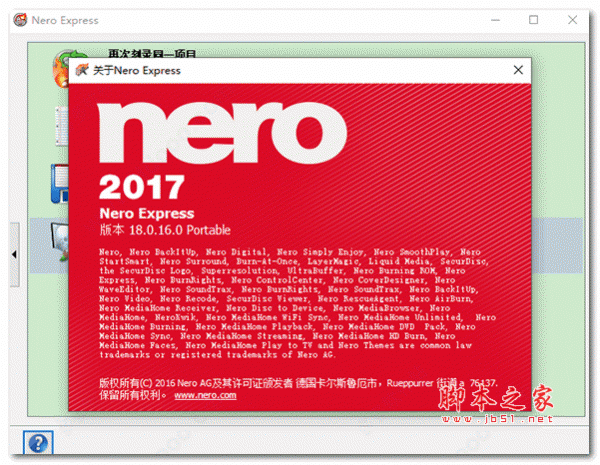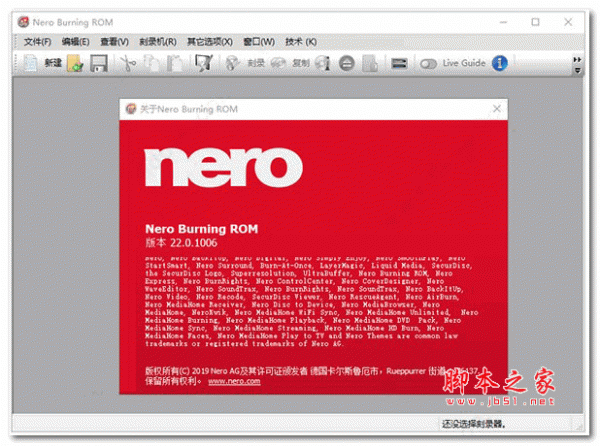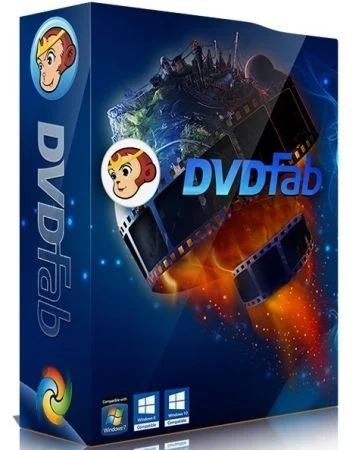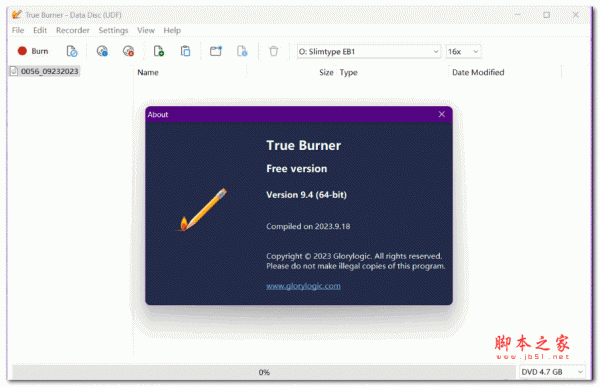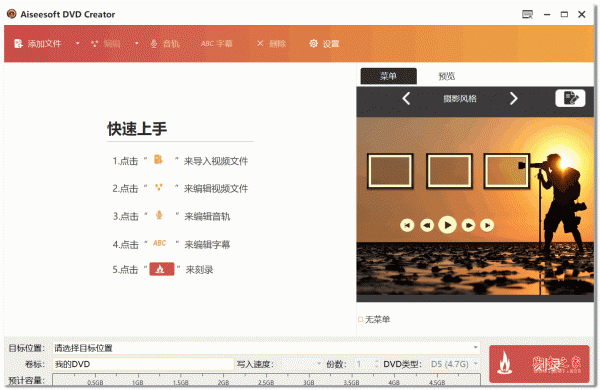详情介绍
iSkysoft DVD Creator汉化版是iSkysoft开发的一款非常棒的 DVD 刻录软件,使用它您可以将自己珍藏的视频保存到 DVD 光盘里,您甚至可以将其保存为蓝光光盘!
软件说明
使用内置的多样化的 DVD 模板,您可以在数分钟内使用普通的视频音频素材,创建出最独特的 DVD。此外,iSkysoft DVD Creator 还能将照片变成照片秀,搭配上您最喜爱的背景音乐将它刻录到 DVD 保存起来,这将是您保存回忆的最佳方式!
软件特色
iSkysoft DVD Creator 可以轻易建立DVD选单,并且可以刻录成DVD,也提供多种选单模组使用,也可以将影片制作成ISO映像档,版本旧了也会自动更新。这套软件包含了强大的选单模版功能,亦能将相片搭配上你喜爱的音乐,制作为幻灯片。此外,DVD Creator 也能够将下载的影片备份为 DVD,为你保存生活中最好的回忆。
使用说明
先安装主程序,安装完成后不要打开软件,然后继续安装汉化破解补丁即可。
功能介绍
iSkysoft DVD Creator 是 iSkysoft 开发的一款非常棒的 DVD 刻录软件,使用它您可以将自己珍藏的视频保存到 DVD 光盘里,您甚至可以将其保存为蓝光光盘!使用内置的多样化的 DVD 模板,您可以在数分钟内使用普通的视频音频素材,创建出最独特的 DVD。此外,iSkysoft DVD Creator 还能将照片变成照片秀,搭配上您最喜爱的背景音乐将它刻录到 DVD 保存起来,这将是您保存回忆的最佳方式!
个性化您的电影以适应每个场合
使用一系列自定义DVD模板,您可以轻松地为您的DVD项目找到正确的DVD主题。只需将您的照片拖到窗口即可立即创建出色的幻灯片。然后,您可以添加自己喜欢的音乐或添加其他视频元素,使其更加迷人
以炽热的速度制作高质量的DVD将
下载的视频和电影刻录成DVD,为其他有趣的东西腾出更多空间。将媒体文件转换并备份到DVD文件夹或ISO,以便您可以像正版DVD一样播放它们,或稍后将它们刻录到DVD光盘。您可以选择手动将DVD分成多个章节,或者让程序自动将电影分成几个章节以便轻松导航。
让它特别 - 菜单编辑器,视频编辑器等。
•免费的DVD菜单模板让您轻松找到完全符合DVD电影主题的模板。
•使用动态模板和自定义背景图像和音乐让您的DVD菜单更加令人印象深刻。
•将长视频剪裁成无限制的部分,并将它们无间隙地连接在一起,并旋转视频,增强视频颜色,在点击中添加水印。
•裁剪图像以去除不需要的背景,黑色边框或强调特定的焦点。
•将多个视频文件合并为一个,以便您可以创建完整的视频/电影。
刻录DVD并轻松创建DVD文件
•用户友好的界面:直观的Mac风格界面可让您轻松导入一些视频剪辑,比如节日假期,并轻松将其刻录到DVD光盘。
•快速DVD刻录:由iSkysoft自己的刻录技术提供支持,可以在不牺牲质量的情况下以超快速度将DVD电影写入光盘。
•创建DVD文件:将电影保存到.dvdmedia文件,DVD文件夹和ISO文件以在不使用DVD驱动器的情况下播放得更快。
•高兼容性:该应用程序支持DVD-5,DVD-9,DVD + R / RW,DVD-R / RW格式DVD光盘。
•尺寸控制:尺寸指示可以轻松控制影片的尺寸。
功能特点
1.刻录MP4、AVI、WMV、MKV、MTS etc至DVD。
2.快速建立DVD选单。
3.提供多种DVD选单模组。
4.支持DVD–5、DVD–9容量光盘片。
5.支持DVD-R、DVD+R、DVD-RW、DVD+RW、DVD+R DL、DVD-R DL、DVD-RAM类型。
6.转换成DVD或ISO映像档
新增功能
- 支持创建蓝光光盘。
- 新功能:旋转,裁剪和修剪视频文件,以删除信箱,裁剪或捕捉您最喜爱的剪辑。
- 新功能:调整视频亮度,对比度,饱和度和其他特殊效果,以获得更好的视觉体验。
- 新功能:将图像和文本水印添加到视频中,以将每部电影识别为您的电影。
- 现在完全兼容Windows 10.
下载并解压后,先进行原版程序安装,然后将ck文件夹下的所有文件复制到安装目录覆盖同名文件即可。
感谢九木、一颗小草帮忙P图,软件按钮的汉化都是他们的功劳;感谢麻花藤协助汉化。
安装破解教程
1、在本站下载并解压,双击dvd-creator-win_full656.exe运行,安装语言选择english

2、进入软件安装向导,点击next
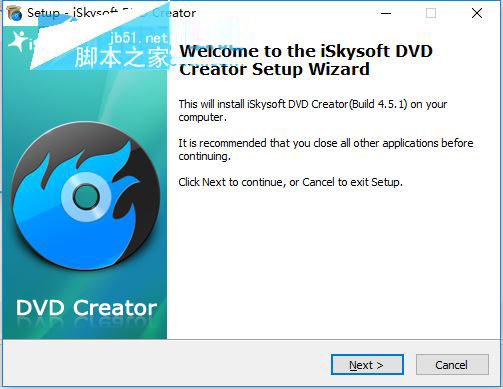
3、勾选我接受协议,点击next

4、点击浏览选择软件安装目录,点击next

5、创建桌面快捷方式,点击next
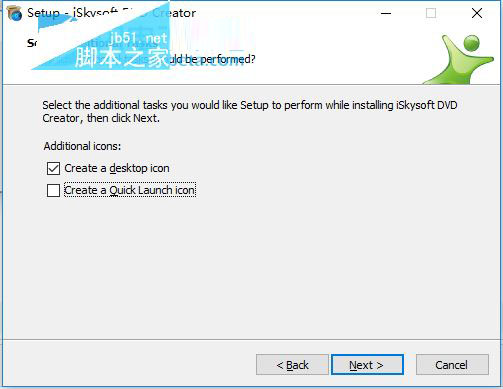
6、点击install安装

7、安装中,速度非常快,稍等片刻即可

8、安装完成,点击finish退出向导
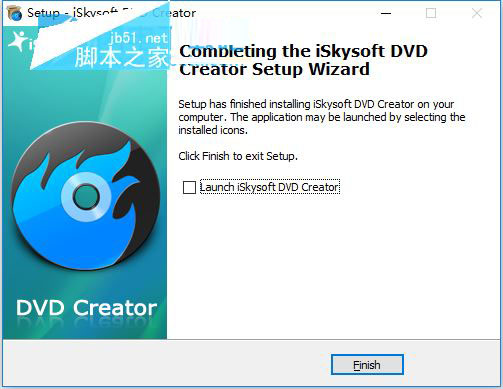
9、安装完成后不要运行软件,将安装包中Crack UZ1文件夹下的文件复制到软件安装目录中,点击替换目标中的文件

10、破解完成,运行软件享用吧

使用教程
1、如何将视频刻录到DVD并制作照片幻灯片
打开DVD创建窗口iSkysoft DVD Creator for Windows为您提供多种选项来创建DVD光盘。 您可以从“创建DVD视频光盘”,“创建蓝光(BDMV)光盘”和“打开现有项目文件”中进行选择。 下面我们选择刻录蓝光DVD光盘。
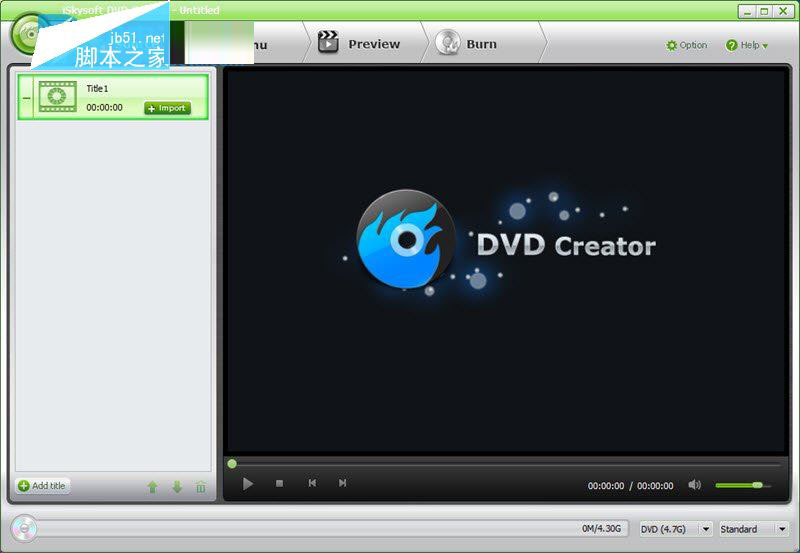
第2部分。将视频导入DVD Creator
在iSkysoft DVD Creator for Windows的主界面中,您可以点击窗口左上方的“导入”按钮并导航至要加载的视频。 它支持各种视频格式,如AVI,MKV,WMV,FLV,MP4,MKV,MPG,MTS等。
导入视频到DVD制作者

注意:另一种方法是简单地将视频文件从本地文件夹拖放到程序界面。 您还可以单击“添加文件”按钮导入多个视频并将多个视频刻录到DVD中。
第3部分。如何编辑视频
iSkysoft DVD Creator for Windows允许您在刻录到DVD之前编辑您的视频。 您可以点击视频缩略图旁边的“修改”按钮。 视频编辑窗口打开后,您可以通过添加效果来增强视频。 或者,您可以修剪,剪裁并为视频添加水印。

第4部分。如何选择DVD菜单
您可以选择适合主题的DVD菜单模板,如果不需要它,请选择“无菜单”。 为您的DVD命名。
第1步。选择一个DVD菜单
点击程序主界面上的“菜单”标签。 iSkysoft DVD Creator会向您展示一些推荐的DVD菜单供您选择。 您可以双击任何一张将其应用于DVD。

如果您愿意,您也可以点击下载箭头下载免费的DVD菜单模板。
第2步。自定义DVD菜单
自定义DVD菜单背景。 您可以设置视频的帧或使用其他图像作为DVD菜单背景。 然后选中“应用于所有页面”以应用您的设置。

自定义DVD菜单背景音乐。 此DVD Creator可让您选择可爱的音乐作为菜单背景音乐。 您可以根据需要自定义音乐。
自定义DVD菜单背景音乐

iSkysoft DVD Creator还允许您编辑和添加文本到您的DVD菜单。 而且您可以轻松创建章节并自定义缩略图。
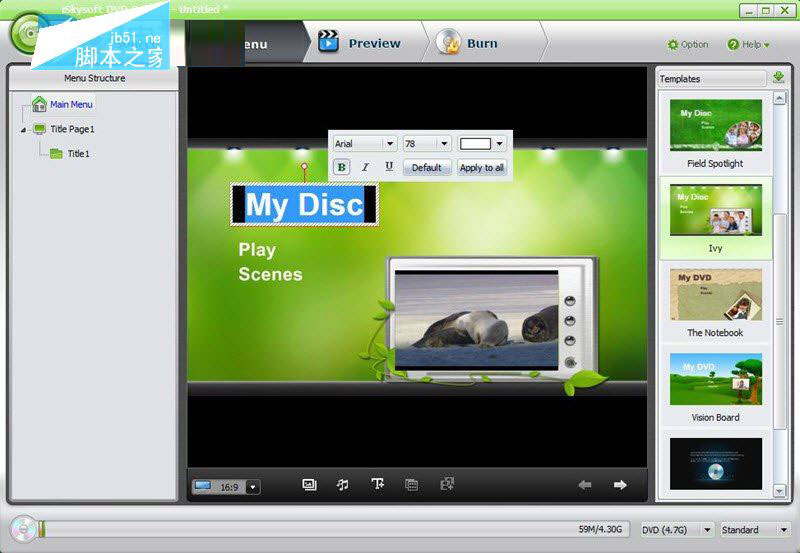
第5部分。实时预览
您可以在预览屏幕上预览您为DVD设计的内容,并在需要时进行修改。
点击“预览”标签,您可以实时预览您的DVD。
您可以点击“Home”,“Menu”和“Enter”进入DVD预览模式。
如果一切正常,请继续下一步。
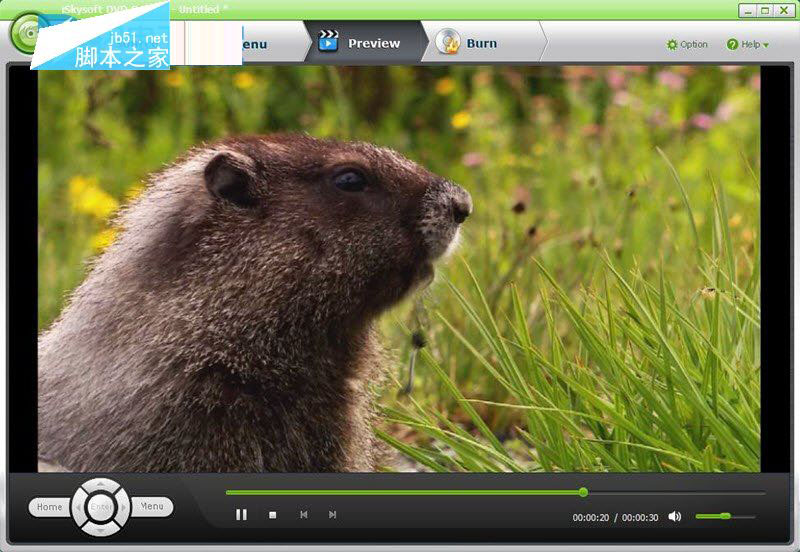
第6部分。开始刻录蓝光DVD光盘
要刻录蓝光DVD光盘,可以选择BD(25G)或BD DL(50G)。
要刻录标准DVD,您可以选择DVD(4.7G)或DVD(8.5G)。
它允许您从标准质量选择DVD质量。
当一切准备就绪后,点击“刻录”选择输出文件格式和位置。
完成所有事情后,按“刻录”,它会开始刻录蓝光DVD。
将视频刻录到DVD

第7部分。如何制作照片幻灯片
用最喜欢的背景音乐将照片变成与其他任何照片一样的照片,然后刻录成DVD。
第1步。将照片导入DVD Creator
将照片文件夹拖到程序中,或单击窗口左上方的“导入”按钮,然后导航到要加载的照片。
照片将自动添加到幻灯片中。
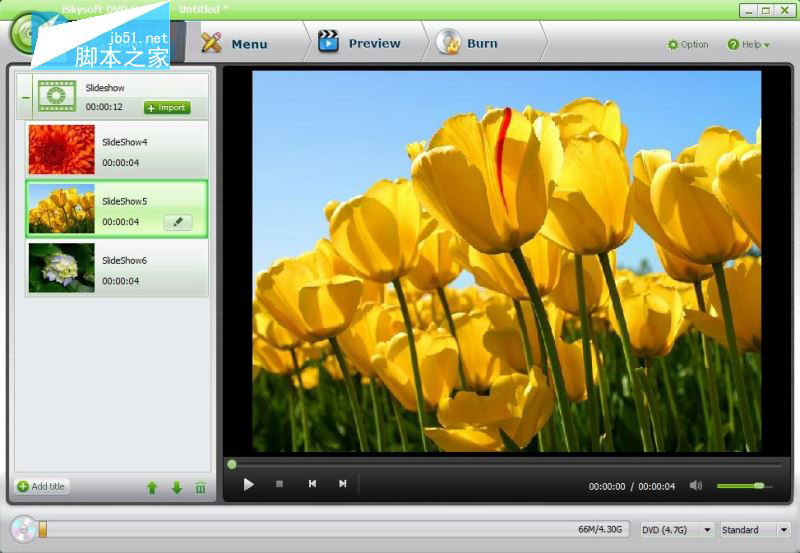
第2步。添加DVD菜单
您可以选择适合主题的DVD菜单模板,如果不需要它,请选择“无菜单”。 然后命名你的DVD。
添加DVD菜单
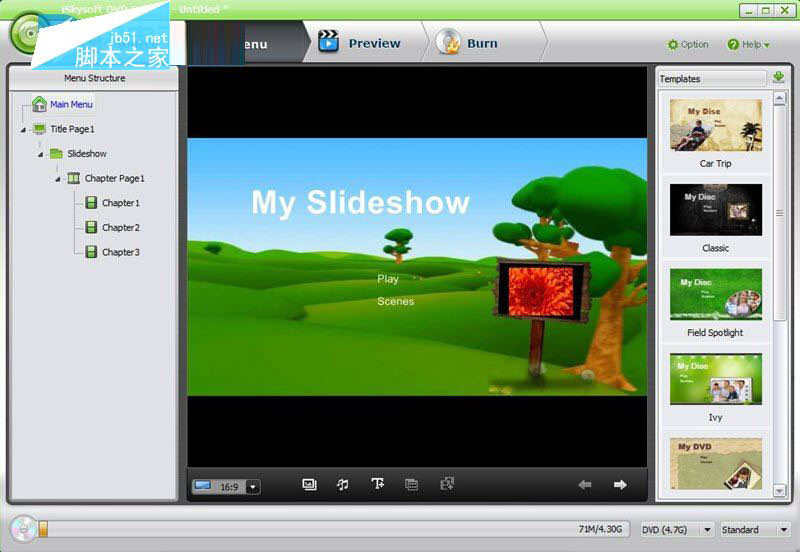
第3步。将背景音乐添加到Photoshow
点击音乐图标打开自定义窗口,开始为照片幻灯片添加和自定义背景音乐。 选择你喜欢的音乐,并设置持续时间,音量等。
添加背景音乐
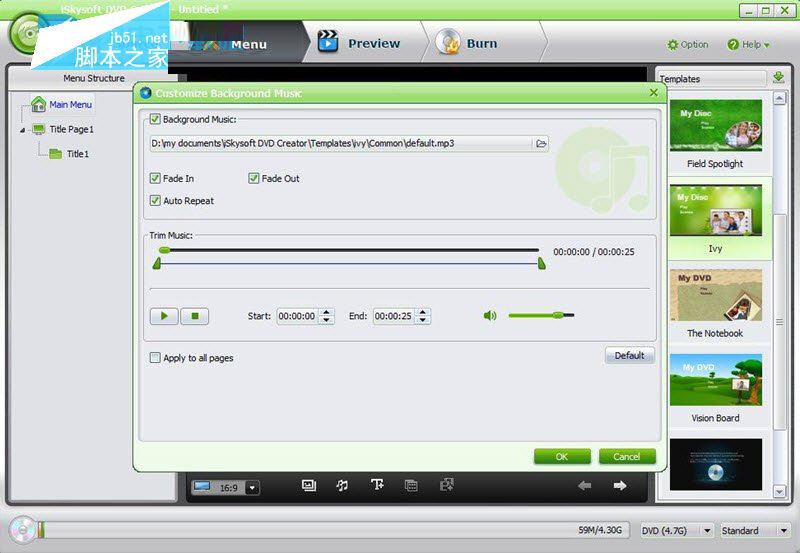
第4步。将photoshow刻录到DVD
在窗口的底部,选择要刻录到的DVD光盘的设置和分辨率。 在多次预览后,如果所有内容都已准备就绪,请单击“刻录”以选择输出文件格式和位置。 完成所有事情后,点击“刻录”,它会将照片幻灯片刻录到DVD上。
下载地址
人气软件

CloneCD特别版(光盘复制工具) v5.4.1.4 Final 简体中文安装版
最常用的虚拟光驱工具 DAEMON Tools 4.30.3 增强版[安装不用重启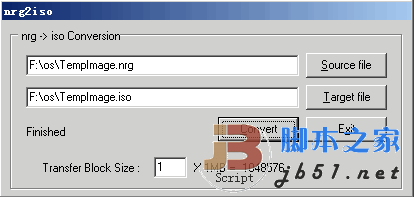
nrg转ISO的软件 英文绿色版
Alcohol 120% 5.0 Blu-Ray 强大的CD/DVD虚拟光驱多国语言完美特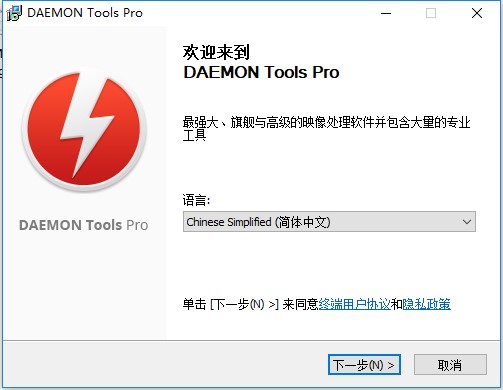
DAEMON Tools Pro v8.3.0.0742 中文破解版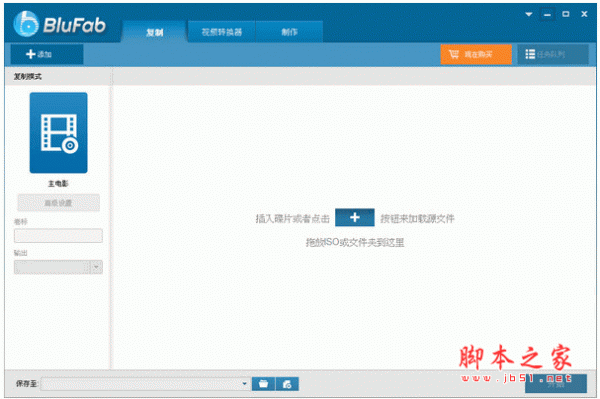
蓝光刻录软件(BluFab) v9.1.5.8 免费安装中文版(附破解方法)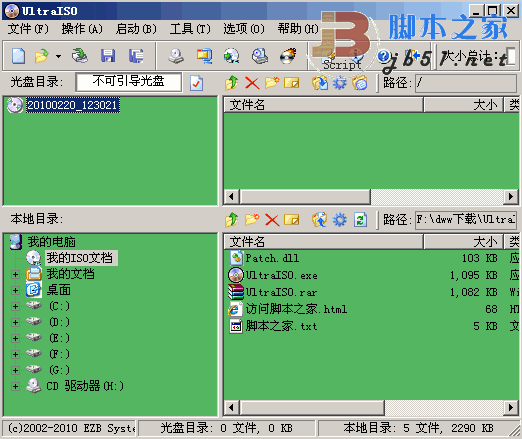
软碟通 c PE v9.7.6.3829 绿色便携版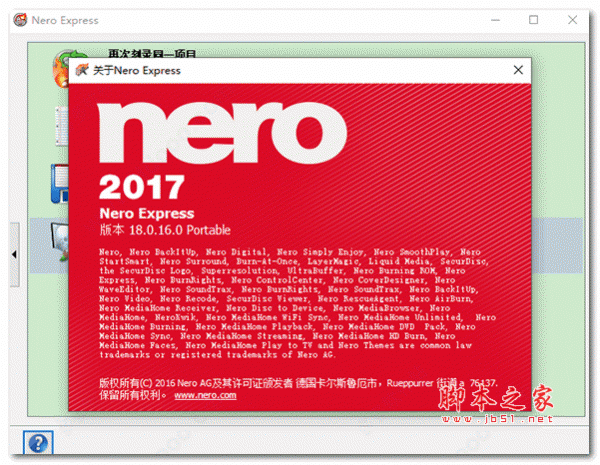
nero express刻录软件 v18.0.16 绿色破解版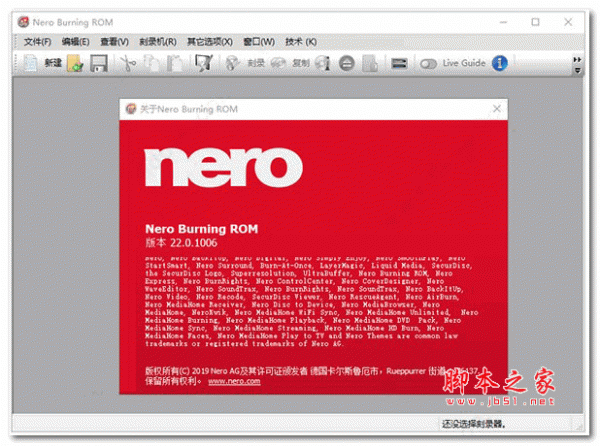
光盘刻录工具(Nero Burning ROM )2021 v23.0.1.20 中文激活版(附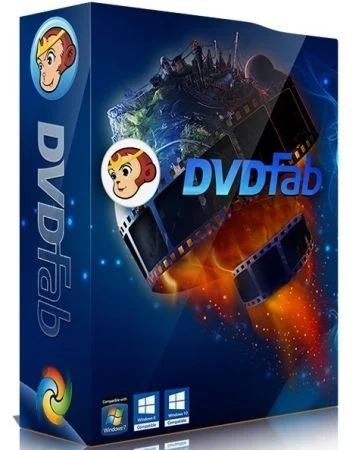
DVDFab v12.1.0.5 32位 中文激活版 附破解教程
相关文章
-
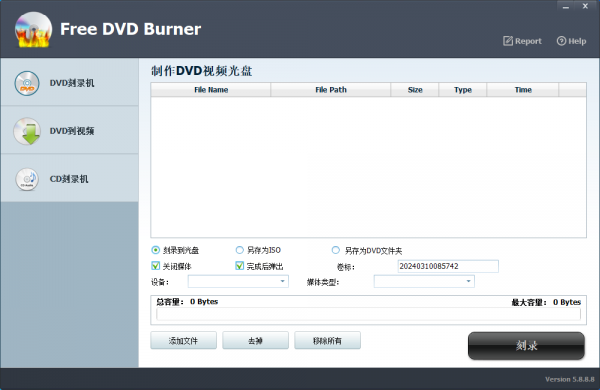 Free DVD Burner(光盘刻录工具) v5.8.8.8 官方安装版
Free DVD Burner(光盘刻录工具) v5.8.8.8 官方安装版Free DVD Burne可以从各种音视频中刻录光盘,支持多种不同格式的文件,满足用户的任何光盘刻录需求...
-
 Ashampoo Burning Studio(安全CD/DVD安全刻录软件) v25.0.1 中文免费版 附安装教程
Ashampoo Burning Studio(安全CD/DVD安全刻录软件) v25.0.1 中文免费版 附安装教程Ashampoo Burning Studio 25 是安全刻录数据并轻松复制 CD、DVD 和蓝光光盘的最舒适方式,翻录音频光盘并备份您的音乐或使用合适的封面艺术创建您自己的音乐合辑!附加的顶...
-
 Cisdem DVD Burner(全能光盘刻录软件) v2.6.0 免费安装版 附安装教程
Cisdem DVD Burner(全能光盘刻录软件) v2.6.0 免费安装版 附安装教程Cisdem DVDBurner免费版是一款Mac平台上的光盘刻录软件,Cisdem DVDBurner让你可以刻录数据光盘,DVD光盘以及音频光盘,Cisdem DVDBurner软件可以自动地转换你的媒体文件(WA...
-
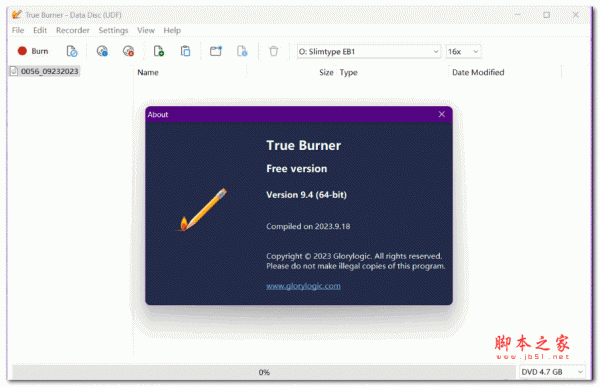 True Burner 易用刻录软件 9.4 绿色便携版
True Burner 易用刻录软件 9.4 绿色便携版True Burner 是一款紧凑、易于使用且免费的刻录软件,使您能够使用各种文件系统和 M-Disc 技术(包括 ISO 9660 和 UDF)制作和刻录标准、多会话和可启动 CD、DVD、蓝光光盘...
-
 WinX DVD Copy Pro 破解补丁 v3.9.8 中文绿色版 附激活教程
WinX DVD Copy Pro 破解补丁 v3.9.8 中文绿色版 附激活教程WinX DVD Copy Pro是专门设计用来满足用户最新的DVD备份需求,可帮助您解密&备份DVD到DVD光盘,DVD到ISO,此外,它还可以拷贝DVD为单一的MPEG2文件,包括原始视频轨道和原始...
-
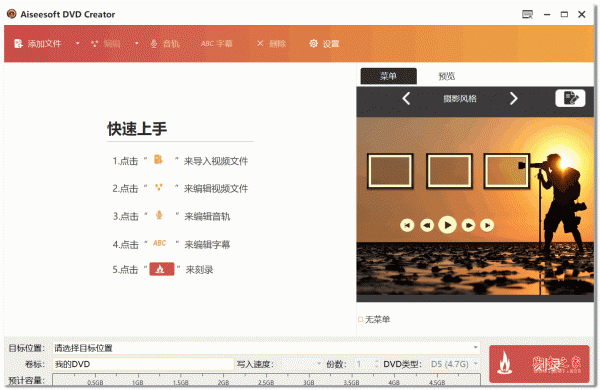 DVD视频光盘创建 Aiseesoft DVD Creator v5.2.66.2374 多语言便携l绿色版(附注册机)
DVD视频光盘创建 Aiseesoft DVD Creator v5.2.66.2374 多语言便携l绿色版(附注册机)Aiseesoft DVD Creator是一款非常不错的DVD刻录软件,界面友好,功能强劲,只需要拖动MP4或其他视频文件即可刻录到指定的DVD光盘内,欢迎需要的朋友下载使用...
下载声明
☉ 解压密码:www.jb51.net 就是本站主域名,希望大家看清楚,[ 分享码的获取方法 ]可以参考这篇文章
☉ 推荐使用 [ 迅雷 ] 下载,使用 [ WinRAR v5 ] 以上版本解压本站软件。
☉ 如果这个软件总是不能下载的请在评论中留言,我们会尽快修复,谢谢!
☉ 下载本站资源,如果服务器暂不能下载请过一段时间重试!或者多试试几个下载地址
☉ 如果遇到什么问题,请评论留言,我们定会解决问题,谢谢大家支持!
☉ 本站提供的一些商业软件是供学习研究之用,如用于商业用途,请购买正版。
☉ 本站提供的iSkysoft DVD Creator(DVD刻录软件) v4.5.0 汉化安装版(附汉化补丁)资源来源互联网,版权归该下载资源的合法拥有者所有。